Kabar gembira
buat bapak atau ibu serta teman-teman operator semua. Sehubungan dengan
rilisnya Aplikasi PMP Tahun 2019 yang telah dirilih pada situs PMP Dikdasmen.
Bahwa untuk Aplikasi PMP 2019 juga tersedia versi Android. Selain mudah
penggunaanya, hal ini tentu akan mempermudah tugas Operator sekolah selain
bertugas input data-data sekolah, guru, siswa dan sarpras biasanya Operator
Sekolah juga bertugas menginput instrumen pemetaan sekolah pada Aplikasi
Dapodik.
Dengan adanya
Aplikasi PMP 2019 berbasis Android maka pekerjaan operator semakin mudah dan
cepat. Pada aplikasi PMP tahun-tahun sebelumnya Instrumen data pemetaan sekolah
biasanya di input secara manual pada aplikasi pmp secara manual dan perorangan.
Bisa juga dikerjakan secara bersama-sama dengan pengaturan khusus namun perlu
koneksi tambahan. Adanya aplikasi PMP 2019 di Android maka bapak atau ibu guru
yang sekarang sudah bisa mengerjakannya karena pengoprasiannya akan lebih
mudah.
Bagimana Cara
Menggunakan Aplikasi PMP 2019 di Android?
Berikut ini merupakan link download dan tutorial tentang cara mengecek hasil rapot mutu sekolah tahun 2018 lengkap dengan cara download rapot mutu sekolah tahun kemarin.
Link Download Rapor PMP 2018 dan Tutorial Cek Rapor PMP 2018
Cara Instal dan Panduan Mengerjakan Aplikasi PMP di Android
Sebelum mengerjakan Aplikasi PMP Online 2019, teman-teman harus tahu tentang cara menstabilkan koneksi internet yang digunakan apabila mengerjakan aplikasi PMP secara online. Silahkan cek tutorial selengkapnya pada artikel Cara Menstabilkan koneksi Internet Untuk Mengerjakan Aplikasi PMP secara Online di PC
Berikut ini adalah langkah-langkah cara mengerjakan Aplikasi PMP 2019 di Android.
Berikut ini adalah langkah-langkah cara mengerjakan Aplikasi PMP 2019 di Android.
Download terlebih dahulu aplikasi PMP 2019 versi
Android atau Smartphone melalui link dibawah ini :
Instal aplikasi
Tersebut hingga selesai
Buka Aplikasi Tersebu
Login sebagai Sekolah (menggunaan akun Operator Sekolah), Kepala Sekolah, Guru, Siswa
Kemudian silahkan masukkan isian data sesuai dengan kuesioner
Login sebagai Sekolah (menggunaan akun Operator Sekolah), Kepala Sekolah, Guru, Siswa
Kemudian silahkan masukkan isian data sesuai dengan kuesioner
Cara Mengerjakan Aplikasi PMP Online atau PMP 2019
Tata cara atau langkah-langkah dalam pengerjaan Penjaminan Mutu Pendidikan (PMP) adalah sebagai berikut :
Untuk Link Download Terbaru
Untuk Link Download Terbaru
Instrumen Kuesioner PMP Tahun 2019
1. Silahkan mengunduh Kuesioner untuk Isian data
01 Perangkat Instrumen Pemetaan SD
02 Perangkat Instrumen Pemetaan SMP
03 Perangkat Instrumen Pemetaan SMA
04 Perangkat Instrumen Pemetaan SMK
2. Isi Perangkat Instrumen Pemetaan
3. Buka Situs Pengerjaan Penjaminan Mutu Pendidikan (PMP) online dengan alamat
 |
| Cara Mengerjakan Aplikasi PMP Online atau PMP 2019 |
4. Masukkan username dan password masing-masin PTK yang dibuat melalui Aplikasi Dapodik
5. Apabila berhasil login tampilannya akan seperti ini :
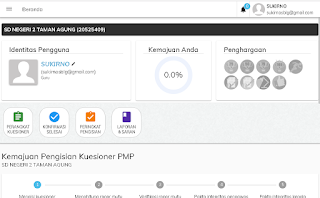 |
| Beranda Penjaminan Mutu Pendidikan (PMP) online |
6. Klik gatis tiga di posisi pojok kiri atas untuk menampilkan menu
7. Berikut ini menu-menu yang pada pada Aplikasi PMP Online 2019 dan Penjelasannya
Menu Beranda,
Pada menu beranda terjdapat 4 Tombol yaitu :
- Perangkat Kuesioner
- Konfirmasi Selesai
- Peringat Pengisian
- Laporan dan Saran
Menu Pengaturan,
Pada menu pengaturan terdapat sub Profil Pengguna. pada profil pengguna, dan pada profil pengguna terdapat 3 sub yaitu
1. Profil
Berisi semua identitas yang ditampilkan pada form dibawah ini bersumber dari Data Pokok Pendidikan (Dapodik). Silakan lakukan penyesuaian pada aplikasi Dapodik sekolah Anda apabila ada ketidaksesuaian
2. Aktivitas
Rekaman dari user atau pengguna tersebut ketika login. Jadi disini kita dapat memantau waktu kita login pada Aplikasi PMP Online 2019
3. Penghargaan
Berisi tentang penghargaan kika ketika mengisi Aplikasi PMP Online 2019
Menu Kuesioner
Pada menu Kuesioner Aplikasi PMP Online 2019 terdapat 2 submenu
1. Isi Kuesioner
Untuk input data online atau mengisikan Kuesioner yang sudah di isi secara manual pada print out.
2. Konfirmasi Selesai
Halaman konfirmasi ketika kita selesai melakukan pengisian
Menu Peringkat Pengisian;
Laporan tentang data pengisian atau input data secara online pada suatu lembaga
Menu Rapor Mutu;
Pada menu rapor mutu terdapat 3 submenu yaitu :
1. Hitung Rapor Mutu
Untuk menghitung rapor mutu
2. Hasil Rapor Mutu
Tampilan Rapor Mutu
3. Pakta Integritas
Isi Pakta Integritas Sekolah kurang lebih
PAKTA INTEGRITAS SEKOLAH
Tanggal 13 Juli 2019, pukul 5:51
Dengan ini Saya sebagai Kepala Sekolah SD NEGERI 2 TAMAN AGUNG menyatakan bahwa data yang diisi pada kuesioner pemetaan PMP tahun pendataan [tahun] telah diperiksa kebenarannya dan telah sesuai dengan fakta yang ada di lapangan.
Saya sepenuhnya siap bertanggung jawab apabila di kemudian hari ditemukan ketidaksesuaian antara data yang diisi di kuesioner pemetaan PMP dengan fakta yang ada di lapangan, dan Saya siap menerima sanksi moral, sanksi administrasi, dan sanksi hukum sesuai dengan peraturan dan perundang-undangan yang berlaku.
Penanggungjawab
Kepala Sekolah SD NEGERI 2 TAMAN AGUNG
Saya setuju dengan pakta integritas sekolah di atas (centang)
Notifikasi
pada Menu Notifikasi terdapat 3 submenu
1. Daftar Notifikasi
Pada saat membuat tutorial cek masih kosong karena belum melakukan isian data
2. Hasil Verval
Padaa saat membuat tutorial terdapat pesan masih dalam pengembangan (tunggu update)
3. Hasil Supervisi
Padaa saat membuat tutorial terdapat pesan masih dalam pengembangan (tunggu update)
Menu Pusat Unduhan
Berisi Instrumen Pemetaan atau Kuesioner tahun 2017 dan Tahun 2018. Dibawah ini link unduhan Kuesioner Instrumen Pemetaan Untuk Tahun 2018:
Direct link, atau satu kali klik (kontak kami jika link rusak)
Laporan
Pada menu yang terakhir tentang laporan bersi tentang laporan, juka komentar fitur aplikasi dan saran.
Cara Mengerjakan PMP Online atau PMP 2019
Untuk menginput data secara online cara cukup sederhana dan mudah :
1. Buka Situs
2. Login Jenis Isian Instrumen
3. Pilih Menu Isi Kuesioner,
4. Klik Konfirmasi Selesai apabila sudah selesai input data
5. Logout
Jangan lupa logout dari Aplikasi PMP Online 2019
Cara logout agak berbeda, caranya pilih Pengaturan kemudian submenu profil Pengguna dan Profil. Nah pada sub menu Profil tersebut terdapat tanda garis tiga pada pojok kanan atas klik tanda tersebut kemudiana kan muncul tanda silang utuk keluar dari Aplikasi
Bagi bapak atau
ibu serta teman-teman operator yang ingin mempelajari tetang seluk beluk
bagaimana cara mengerjakan Aplikasi PMP Onilie Tahun 2019, bisa download
panduan pengisian aplikasi PMP online tahun 2019, terlebih dahulu melalui link : PanduanPengisian Aplikasi PMP OnlineTahun 2019
Semoga tutorial tentang Cara Instal dan Panduan Mengerjakan Aplikasi PMP di Android dapat bermanfaat, jangan lupa bagikan artikel ini agar lebih banyak lagi manfaatnya bagi orang lain.
Semoga tutorial tentang Cara Instal dan Panduan Mengerjakan Aplikasi PMP di Android dapat bermanfaat, jangan lupa bagikan artikel ini agar lebih banyak lagi manfaatnya bagi orang lain.
